متن سیاه روی زمینهی سفید نهتنها کسلکننده، بلکه آزاردهنده است. شبها، نور تلفنهمراه یا کامپیوتر نیز آزاردهنده است. تنظیم روشنایی به کمتر از صفر تا اندازهای آسیبها را کاهش میدهد؛ اما خوشبختانه شرکتهای متعدد بهدنبال روشهای جدیدی برای کاهش نور اپلیکیشنهای خود هستند. درادامه، روشهای کاهش نور صفحات نمایش پلتفرمها و برنامههای مختلف ارائه شده است.
ویندوز ۱۰
تنظیمات Dark Mode مدتی در ویندوز ۱۰ فعال بود؛ اما این تنظیمات، تنها برای پنل Settings و Microsoft Store امکانپذیر بود. با انتشار بهروزرسانی اکتبر۲۰۱۸ ویندوز ۱۰، مایکروسافت پسزمینههای خاکستری را برای File Explorer هم توسعه داد. با پسزمینهی تیره و Taskbar سیاه، ظاهر دلخواه دسکتاپ خود برای کار در شب را تنظیم کنید. برای این کار اپلیکیشن Settings را بازکنید و به منو Personalization > Colors بروید و تم آن را به Dark تغییر دهید.
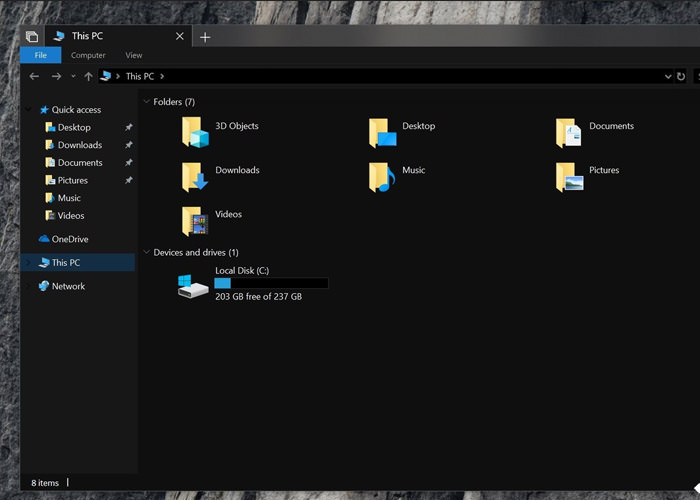
به رنگهای آرامشبخش آبی و خاکستری نگاه کنید. این رنگها آسیبی به چشم نمیرسانند
macOS
اگر کاربر Mac هستید، جدیدترین نسخهی macOS (نسخهی 10.14 Mojave) از Dark Mode برخوردار است که بر نوار منو و بسیاری از اپلیکیشنها هم تأثیر میگذارد. برای فعالسازی این حالت، System Preferences را باز و روی پنل General کلیک کنید. در قسمت بالای ویندوز، گزینهی Dark را انتخاب کنید.
گوگلکروم و فایرفاکس
کاهش نور مرورگر کار سادهای است. کروم و فایرفاکس هر دو تحتتأثیر Dark Mode ویندوز ۱۰ و macOS Mojave قرار میگیرند؛ بنابراین، اگر سیستمعامل خود را روی Dark Mode قرار دهید، مرورگر شما بهصورت خودکار تابع آن خواهد شد. این ویژگی در تست بتای ویندوز وجود دارد و هنوز برای همهی نسخهها اعمال نشده است.
مقالههای مرتبط:
برای فعالسازی Dark Mode در فایرفاکس، روی نوار عنوان راستکلیک و Customize را انتخاب کنید. سپس، به منو Themes > Dark بروید. تنظیمات Dark Mode در مرورگرهای دیگر، مانند Microsoft Edge و Opera، هم وجود دارد که میتوانید در منوهای مرتبط آنها را پیدا کنید.
iPhone و iPad
متأسفانه، اپل هنوز Dark Mode واقعی را برای iOS راهاندازی نکرده است؛ اما تعداد زیادی از اپلیکیشنهای آن از تنظیمات Dark Mode برخوردار هستند. اگر این ویژگی هم شما را راضی نمیکند، با ترفندی میتوانید دستگاه اپل خود را در حالت Dark Mode قرار دهید.
شاید قبلا دربارهی گزینهی Invert Color شنیده باشید. با این قابلیت، صفحهنمایش آیفون مثل نگاتیو عکس بهنظر میرسد؛ ولی اپل این ویژگی را در سالهای اخیر بهبود داده و گزینهای بهنام Smart Invert به آن اضافه کرده است که بدون اختلال رنگ، صفحهنمایش تلفنهمراه را تاریک میکند. در مسیر Settings > General > Accessibility > Display Accommodations > Invert Colors با فعالسازی Smart Inverts میتوانید این ویژگی را فعال کنید.
از منو Accessibility با انتخاب Accessibility Shortcut در قسمت پایین فهرست و فعالکردن گزینهی Smart Invert Colors میتوانید میانبری برای تغییر رنگ بسازید. با ساخت این میانبر میتوانید بهسرعت Smart Invert را فعال کنید.
اندروید
تلفنهای هوشمند اندروید معمولا بهدلیل پوستههای مختلف هر شرکت برای سیستمعامل اندروید متفاوت هستند. اگر تلفنهمراه شما از جدیدترین نسخهی اندروید (9.9 Pie) برخوردار است، با رفتن به مسیر Settings > Display و تغییر تم دستگاه به Dark، میتوانید حالت Dark Mode را برای آن فعال کنید. این ویژگی هنوز در وضعیت تست بتا است و بر کل سیستمعامل تأثیرگذار نیست. برای مثال، اپ Settings پس از اعمال تغییرات، سفید باقی میماند.
نور دیگر بخشهای سیستم را هم با بخش Night Mode میتوانید کاهش دهید که در تنظیمات Developer مخفی شده است. اپلیکیشن Settings را باز و منو About Phone را پیدا کنید و هفتبار روی Build Number ضربه بزنید. سپس، در مسیر Settings > System > Advanced > Developer Options میتوانید این ویژگی را تغییر دهید. اگر بخت یارتان باشد، گوگل این ویژگی را در نسخههای آیندهی اندروید بهبود خواهد داد. البته، تنظیمات اندروید در انواع گوشیها متفاوت است؛ اما در تنظیمات گوشی خود هم میتوانید مسیر مشابه را پیدا کنید.
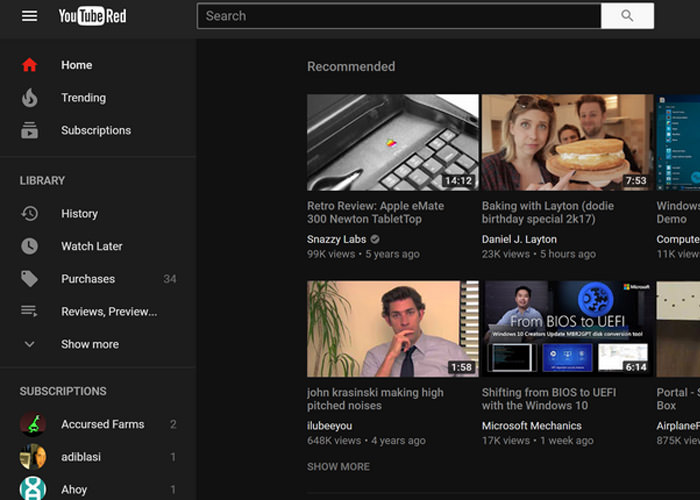
اپلیکیشنها و وبسایتهای محبوب
تنظیمات مذکور به سیستمعاملهای اصلی اشاره میکردند؛ اما تعداد زیادی از اپلیکیشنها هم از ویژگی Dark Mode برخوردار هستند. درادامه، نمونههای متداول را بیان کردهایم:
Gmail: در وب، با کلیک روی آیکن تنظیمات در گوشهی صفحه و رفتن به منو Themes میتوانید تم تیره را فعال کنید. تمهای Dark و Terminal گزینههای مناسبی هستند. اگرچه وقتی ایمیلها را بازمیکنید، روی پسزمینهی سفید ظاهر میشوند. متأسفانه هنوز حالت دارک مودی برای اپلیکیشن موبایل جیمیل ساخته نشده است.
Facebook Messenger: اپلیکیشن موبایل Facebook هنوز از حالت Dark Mode بیبهره است؛ اما اپلیکیشن Messenger این ویژگی را دارد. در ابتدا، باید ایموجی هلال ماه را در صفحهی چت یکی از دوستان بدون متن وارد کنید. سپس، روی ماه کلیک کنید و این ویژگی را از حالت قفل خارج کنید. درادامه با مراجعه به تنظیمات Messenger، میتوانید کلید Dark Mode را پیدا کنید.
توییتر: توییتر اخیرا این ویژگی را بهروزرسانی کرده و میتوانید Dark Mode آن را در مسیر Settings > Display and Sound پیدا کنید. درحالحاضر، دو نسخه برای این کار وجود دارد: Dim که رنگ آبینفتی است و Light Out که رنگ سیاه است. گزینهی دوم به حفظ باتری در تلفنهای همراهبا صفحهنمایش OLED مثل iPhone X کمک میکند.
یوتیوب: یوتیوب یکی از امکانات برتر Dark Mode را دارد که روی وب و اپلیکیشنهای موبایل فعال میشود. در وب، روی تصویر پروفایل خود در گوشهی بالا سمت راست، راستکلیک کنید و سپس، روی گزینهی Dark Theme کلیک کنید. در اپلیکیشن موبایل، Apps Settings را از تصویر پروفایل خود انتخاب کنید. در iOS، گزینهی دارک مود در سمت راست قرار گرفته است؛ درحالیکه در اندروید در زیرمنو General قرار دارد.
Reddit: اگر یکی از هواداران فعال Reddit هستید، Dark Mode وب را با کلیک روی نام کاربری و سپس، انتخاب Night Mode میتوانید فعال کنید. اگر از اپلیکیشن موبایل استفاده میکنید، این حالت را میتوانید در صفحهی اصلی Settings پیدا کنید؛ اگرچه میتوانید از اپلیکیشنهای شخص ثالث ردیت مثل Narwhal یا Reddit Is Fun هم برای فعالسازی این حالت استفاده کنید. این اپلیکیشنها از امکانات متعددی برای Dark Mode برخوردار هستند.
Slack: قابلیت Dark Mode در اپلیکیشن موبایل Slack در منو Settings آن قرار گرفته است. با کلیک روی سهنقطهی گوشهی بالا سمت راست، میتوانید به تنظیمات دارک مود اسلک دسترسی پیدا کنید. Dark Mode روی نسخهی دسکتاپ هم بهزودی فعال خواهد شد.
Playstation 4: دارک مود رسمی برای PS4 وجود ندارد؛ اما از مسیر Settings > Themes میتوانید تمهای تیرهتر را انتخاب کنید.
Xbox One: با کلیک روی دکمهی Xbox روی دستهی بازی، Settings را انتخاب کنید و به مسیر Personalization > Theme and Motion بروید. در آنجا، میتوانید حالت Dark Mode را پیدا کنید.
Nintendo Switch: از منو اصلی، System Settings را پیدا کنید. سپس، به Themes بروید و گزینهی Basic Black را انتخاب کنید.
برنامههای دیگر: اگر برنامهی دلخواه شما در این فهرست نبود، از گزینهی Settings میتوانید به پشتیبانی از Dark Mode پی ببرید. بسیاری از برنامهها ازجمله Wikipedia ،Instapeper ،Pocket ،IMDB ،Waze و بسیاری از دیگر اپلیکیشنهای آبوهوایی از این ویژگی پشتیبانی میکنند. وبسایتهای تاریک بهندرت پیدا میشوند؛ اما افزونهی مرورگرها، مثل Dark Mode یا Dark Theme برای کروم، بسیاری از وبسایتهای مدنظر شما را میتوانند تغییر دهند. دارک مودها کاملا فراگیر نیستند؛ اما محبوبیت آنها در یکیدو سال گذشته افزایش پیدا کرده است.
.: Weblog Themes By Pichak :.
